
时间:2020-10-08 12:51:13 来源:www.win10xitong.com 作者:win10
我们不管是办公,还是娱乐,大部分用户都是用的是win10系统,如今有一位用户遇到了win10桌面图标消失桌面变黑了的问题,这个win10桌面图标消失桌面变黑了问题还难到了一些平时很懂win10的网友,我们来看看怎么解决win10桌面图标消失桌面变黑了问题,我们只需要参考这个操作方法:1、首先,当桌面遭遇这种情况时,请大家按下Alt+Ctrl+Delete按键,调出任务管理器页面。2、接下来,在任务管理器页面中,我们点击打开"文件-运行新任务"选项就简简单单的解决了。好了,下面就由小编带来详细处理win10桌面图标消失桌面变黑了的具体处理技巧。
win10桌面图标消失变黑的解决方法
第一种方法:
遇见这种问题,最简单的方法之一就是重启一下电脑
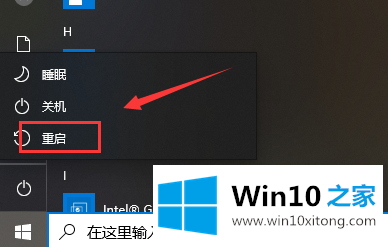
第二种方法:重启Windows资源管理器
1、首先,当桌面遭遇这种情况时,请大家按下Alt+Ctrl+Delete按键,调出任务管理器页面。

2、接下来,在任务管理器页面中,我们点击打开"文件-运行新任务"选项。
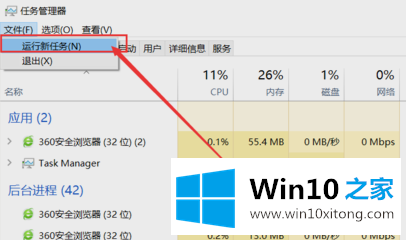
3、接下来,在打开的运行界面中,我们输入"explorer.exe"关键字,然后按下回车键,即可重启Windows资源管理器。
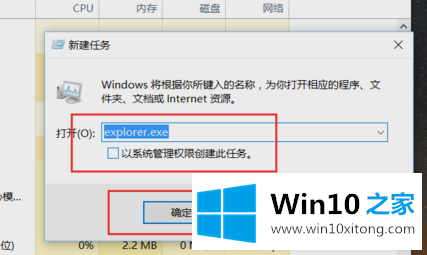
win10桌面图标消失桌面变黑了的具体处理技巧在上面的文章中就已经说得非常详细了哦,这篇文章应该会帮助大家解决这个问题,同时希望大家多多支持本站。